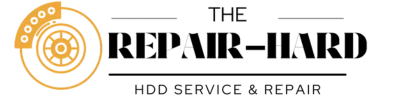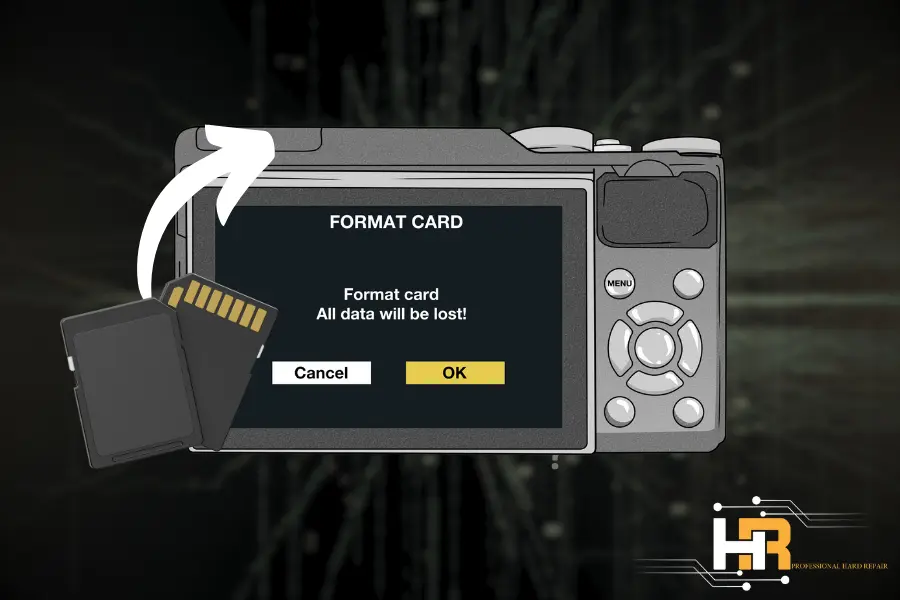حفاظت از اطلاعات با BitLocker در ویندوز
ویندوز برای محافظت از اطلاعات شما، یه ابزار رمزگذاری به اسم BitLocker داره که کل درایو رو رمزگذاری میکنه. این ابزار مخصوصاً برای جلوگیری از دسترسی افراد غیرمجاز به اطلاعات ذخیرهشده در هاردهای اکسترنال یا فلش مموریهایی که ممکنه گم بشن یا دزدیده بشن، خیلی مفیده. با اینکه BitLocker امنیت بالایی داره، اما ممکنه برای خیلی از کاربرها چندان کاربردی نباشه. اگر دنبال حفاظت از اطلاعات با BitLocker در ویندوز هستید، خوب است مزایا و محدودیتهای این روش را بدانید تا تصمیم درستی بگیرید.
مزایا و معایب BitLocker
مزایا:
- امنیت بالا
- سازگاری با سیستمهای ویندوز
- حفظ یکپارچگی اطلاعات
معایب:
- ممکنه سرعت خوندن و نوشتن روی درایو رو یه مقدار کم کنه
- برای باز کردن درایو رمزگذاریشده باید رمز یا کلید ریکاوری داشته باشید، که اگه گم بشه دردسر درست میکنه
- باز کردن درایوهای رمزگذاریشده روی سیستمهای غیر ویندوزی سخته
آیا میشه BitLocker رو دور زد؟
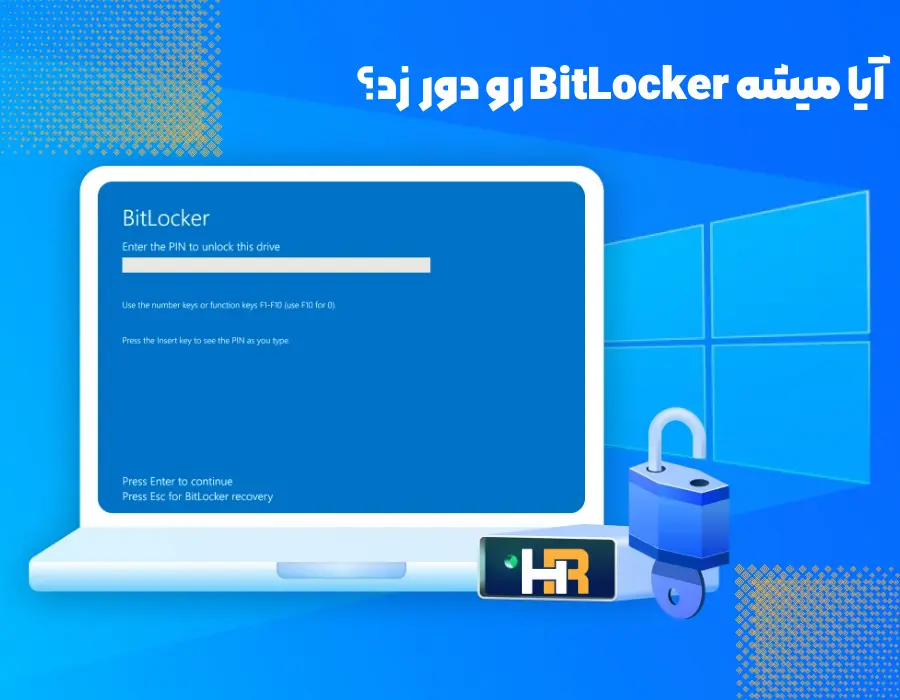
“خیر ، دور زدن رمزگذاری BitLocker بدون داشتن کلید بازیابی یا رمز عبور ممکن نیست. BitLocker طوری طراحی شده که امنیت بالایی برای اطلاعات شما فراهم کنه و بخشی از این امنیت اینه که عملاً دسترسی به اطلاعات رمزگذاریشده بدون اطلاعات لازم غیرممکن باشه.”
چرا نمیشه دورش زد؟
- رمزگذاری قوی: BitLocker از استاندارد رمزگذاری AES استفاده میکنه (معمولاً با کلید ۱۲۸ یا ۲۵۶ بیتی) که از نظر امنیتی بسیار مقاومه و در برابر حملات Brute-Force (حمله جستجوی فراگیر) خیلی سخت شکسته میشه. شکستن این رمزگذاری بدون کلید با تکنولوژی فعلی تقریباً غیرممکنه و زمان خیلی زیادی میبره.
- ماژول TPM (Trusted Platform Module): خیلی از سیستمهایی که BitLocker دارن، از چیپ TPM برای ذخیره و مدیریت کلیدهای رمزگذاری استفاده میکنن. این ماژول امنیتی طوری طراحی شده که در برابر دستکاری و دسترسی غیرمجاز مقاوم باشه و یه لایه حفاظتی اضافه کنه.
- بدون درب پشتی (Backdoor): مایکروسافت هیچ درب پشتیای برای BitLocker طراحی نکرده که بشه بدون کلید بهش دسترسی پیدا کرد. حتی مایکروسافت و نیروهای امنیتی هم نمیتونن یه درایو رمزگذاریشده رو بدون داشتن کلید باز کنن.
روشهایی که برای دور زدن امتحان شده
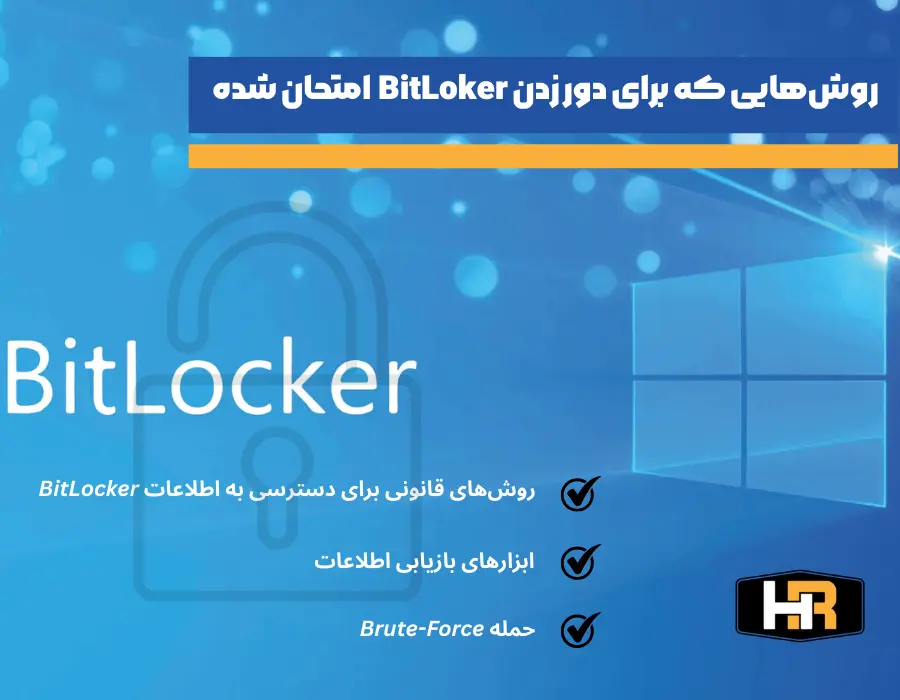
خیلیها میپرسن آیا راهی برای دور زدن BitLocker هست یا نه، اما در عمل:
- حمله Brute-Force:
تلاش برای حدس زدن کلید رمزگذاری BitLocker از طریق Brute-Force (امتحان کردن همه ترکیبهای ممکن) به دلیل پیچیدگی و قدرت رمزگذاری AES، به قدرت پردازشی و زمان غیرواقعی نیاز داره و عملاً جواب نمیده.
- ابزارهای بازیابی اطلاعات:
با بعضی از ابزارهای حرفهای بازیابی اطلاعات از هاردهای آسیبدیده رو میشه انجام داد ، اما بدون کلید نمیتونن BitLocker رو باز کنن.
روشهای قانونی برای دسترسی به اطلاعات BitLocker:
- کلید بازیابی: اگه کلید بازیابی رو ندارید، جاهایی رو که ممکنه ذخیره شده باشه چک کنید، مثل حساب مایکروسافت، نسخه چاپی، فلش USB و غیره.
- رمز عبور: اگه موقع فعال کردن BitLocker یه رمز گذاشتید، میتونید از اون برای باز کردن درایو استفاده کنید.
- فرمت کردن درایو (اگه اطلاعات براتون مهم نیست): اگه اطلاعاتی که روی درایو هست لازم ندارید، میتونید اون رو فرمت کنید، ولی این کار باعث از بین رفتن همه اطلاعات میشه.
مراقب باشید!
خیلی از سایتها و ابزارهای آنلاین ادعا میکنن که میتونن BitLocker رو بشکنن، اما بیشترشون یا کلاهبرداری هستن یا فعالیتهای غیرقانونی دارن. استفاده از این روشها میتونه هم اطلاعاتتون رو بیشتر در معرض خطر بذاره، هم مشکلات قانونی براتون ایجاد کنه. اگر هدف شما حفاظت از اطلاعات با BitLocker در ویندوز بوده، این نوع اقدامات میتونه امنیت را بهطور جدی تضعیف کنه.
بهطور کلی، هیچ راه عملی و قانونی برای دور زدن BitLocker بدون داشتن کلید بازیابی وجود نداره. اگه اطلاعاتتون مهمه، بهترین کار اینه که دنبال کلید بازیابی بگردید، از مراکز حرفهای بازیابی اطلاعات کمک بگیرید، یا از نسخههای پشتیبان (Backup) استفاده کنید.
خیلی از کاربرها به خاطر این مشکلات، BitLocker رو از روی هارد اکسترنال خودشون حذف میکنن. قبل از هر اقدامی درباره حفاظت از اطلاعات با BitLocker در ویندوز یادتون باشه که حذف رمزگذاری بدون تهیه بکاپ مناسب میتونه پیامدهای جبرانناپذیری داشته باشه
حالا بیایم یاد بگیریم که چجوری BitLocker رو از روی هارد اکسترنال حذف کنیم.
۴ روش ساده برای حذف BitLocker از روی هارد اکسترنال
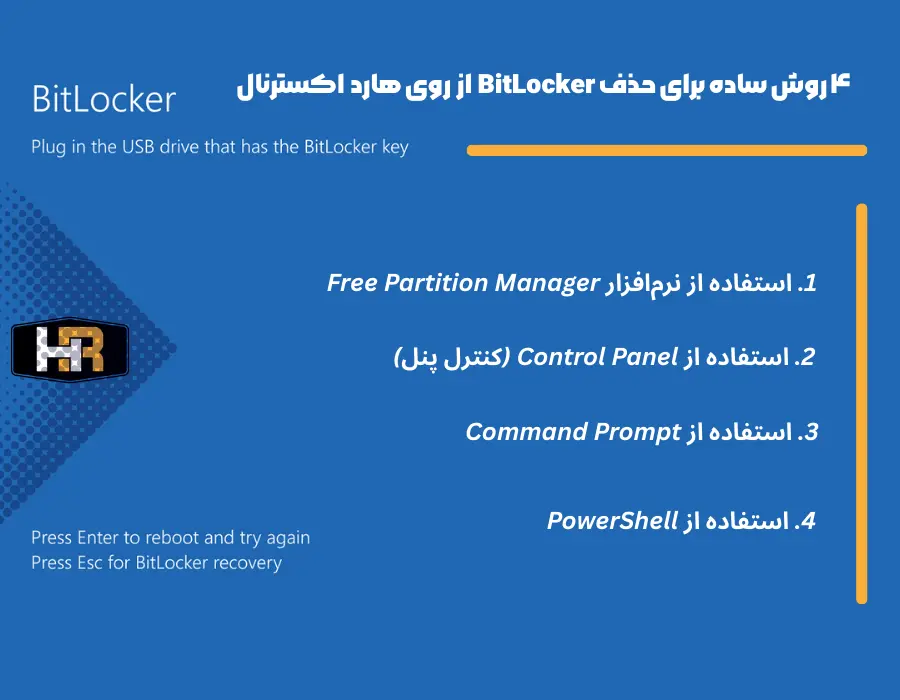
اگر میخواین حفاظت از اطلاعات با BitLocker در ویندوز را از یک هارد اکسترنال غیرفعال کنین، بسته به شرایط و ابزارهایی که در دست دارین، چند روش مختلف وجود داره. قبل از هر کاری تأکید میکنیم: اگر اطلاعات روی درایو برایتان مهه ، ابتدا از آنها بکاپ تهیه کنین؛ حذف یا غیرفعال کردن رمزگذاری ممکنه منجر به از دست رفتن دائمی اطلاعات بشه.
استفاده از Control Panel (کنترل پنل)
سادهترین و سریعترین روش برای اکثر کاربران، استفاده از کنترل پنل ویندوزه. این روش به دانش فنی زیادی نیاز نداره و با چند کلیک انجام میشه.
مزایا:
- نیاز به دانش فنی خاصی نداره
- بدون نیاز به نرمافزار اضافی
- روش مستقیم و ساده
مراحل انجام کار:
- دکمه Windows + R رو بزنید، توی کادر باز شده بنویسید control و Enter بزنید تا کنترل پنل باز بشه.
- وارد قسمت System and Security بشید و روی BitLocker Drive Encryption کلیک کنید.
- هارد اکسترنال رو توی لیست پیدا کنید و گزینهی Turn off BitLocker رو بزنید.
- وقتی پیغام تأیید ظاهر شد، روی Yes یا Turn off BitLocker کلیک کنید.
- صبر کنید تا رمزگذاری غیرفعال بشه.
استفاده از Command Prompt (CMD – خط فرمان ویندوز)
اگه به کار با دستورات خط فرمان مسلط هستید، میتونید از CMD برای غیرفعال کردن BitLocker استفاده کنید.
مزایا:
- امکان کنترل دقیقتر فرآیند رمزگشایی
- مناسب برای کاربران حرفهای
- قابلیت خودکارسازی با اسکریپتها
مراحل انجام کار:
- توی سرچ ویندوز، cmd رو تایپ کنید، روی Command Prompt راستکلیک کنید و گزینهی Run as administrator رو بزنید.
- دستور زیر رو تایپ کنید و Enter بزنید:
manage-bde -status - این دستور وضعیت رمزگذاری درایوهای سیستم رو نمایش میده.
- حرف درایو هارد اکسترنال رو پیدا کنید و دستور زیر رو اجرا کنید (به جای K: حرف درایو خودتون رو بذارید):manage-bde -off K
- منتظر بمونید تا فرآیند رمزگشایی کامل بشه.
استفاده از PowerShell

PowerShell یه ابزار پیشرفتهتر برای مدیریت سیستم و خودکارسازی وظایفهست و میتونه برای حذف BitLocker استفاده بشه.
مزایا:
- کنترل دقیقتر روی فرآیند رمزگشایی
- امکان نوشتن اسکریپت برای حذف رمزگذاری در چندین درایو
- گزینههای پیشرفتهتر نسبت به CMD
مراحل انجام کار:
- توی سرچ ویندوز، PowerShell رو تایپ کنید، روش راستکلیک کنید و Run as administrator رو انتخاب کنید.
- برای دیدن وضعیت درایوهای رمزگذاریشده، دستور زیر رو اجرا کنید:
Get-BitLockerVolume - حرف درایو هارد اکسترنال رو پیدا کنید و دستور زیر رو اجرا کنید (به جای X: حرف درایو خودتون رو بذارید):
Disable-BitLocker -MountPoint “X:” - صبر کنید تا رمزگذاری حذف بشه.
استفاده از نرمافزار Free Partition Manager (مثل EaseUS Partition Master)

اگه رمز BitLocker رو فراموش کردید و روشهای قبلی جواب نمیده، میتونید از نرمافزارهای مدیریت پارتیشن استفاده کنید. EaseUS Partition Master یکی از بهترین گزینههاست که بهتون اجازه میده بدون داشتن رمز، BitLocker رو از روی هارد اکسترنال حذف کنید.
اما استفاده از نرم افزار برای ریکاوری فایلهای رمزنگاری شده ای که براتون مهم ان ، به هیچ عنوان توصیه نمیشه ، چون میتونه آسیب و جدی تر کنه .
مزایا:
- نیاز به رمز یا کلید ریکاوری نداره
- رابط کاربری گرافیکی ساده
- امکانات اضافی برای مدیریت پارتیشنها
مراحل انجام کار:
- نرمافزار EaseUS Partition Master رو نصب و اجرا کنید.
- روی درایو رمزگذاریشده راستکلیک کنید و گزینه Format رو انتخاب کنید.
- فرمت مورد نظر (NTFS، FAT32، exFAT و …) رو انتخاب کنید و OK بزنید.
- در پنجره هشدار، گزینه Yes رو بزنید.
- روی Apply کلیک کنید تا فرمت کردن انجام بشه.
توجه: این روش تمام اطلاعات درایو رو پاک میکنه، پس اگه فایلهای مهمی دارید، قبلش ازشون بکاپ بگیرید!
درصورتی که روش های بالا برای حذف bitlocker از هارد اکسترنال جواب نداد ، میتونی با کارشناسان مرکز تعمیر هارد ایران تماس بگیرید تا به صورت تخصصی راهنمایی بشید .
بهترین روش برای حذف BitLocker کدومه؟
- اگه دنبال یه روش سریع و ساده هستید: از Control Panel استفاده کنید.
- اگه دوست دارید کنترل بیشتری روی فرآیند داشته باشید: CMD یا PowerShell گزینههای بهتری هستن.
- اگه رمز یا کلید ریکاوری رو فراموش کردید: استفاده از EaseUS Partition Master تنها راهحله.
فعالسازی BitLocker یک لایه قوی برای حفاظت از اطلاعات با BitLocker در ویندوز فراهم میکنه، اما مدیریت کلیدها و نگهداری بکاپ از Recovery Key خیلی مهمه . قبل از حذف یا غیرفعالسازی رمزگذاری، همیشه از اطلاعات مهم تون نسخه پشتیبان تهیه کنید و در صورت شک یا پیچیدگیهای فنی، میتونین با کارشناسان مرکز تعمیرهارد ایران تماس بگیرین .
سوالات متداول
اگه رمز BitLocker رو فراموش کنم، میتونم ازش عبور کنم؟
بدون رمز یا کلید ریکاوری، عبور از BitLocker خیلی سخته، اما نرمافزارهایی مثل EaseUS Partition Master میتونن رمزگذاری رو بدون رمز حذف کنن.
باید همیشه روی هارد اکسترنال BitLocker فعال باشه ؟
بستگی به نیازتون داره. اگه اطلاعات حساسی ذخیره کردید، استفاده از BitLocker میتونه امنیتش رو تضمین کنه. اما اگه فقط برای ذخیره اطلاعات عادی استفاده میکنید، نیازی به فعال کردنش نیست.
حالا شما از کدوم روش استفاده میکنید؟🤔